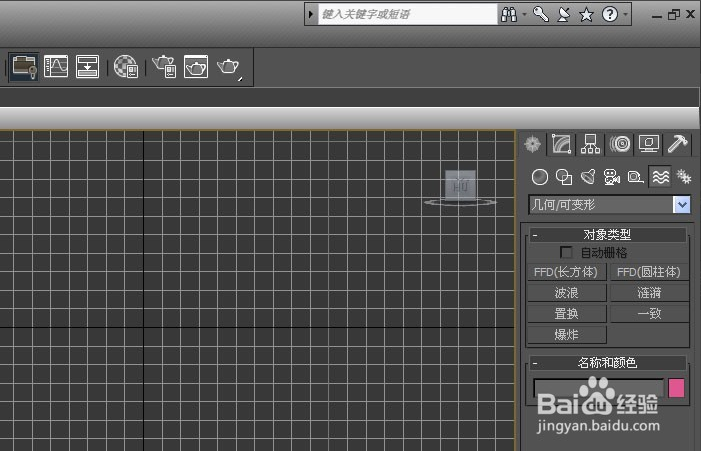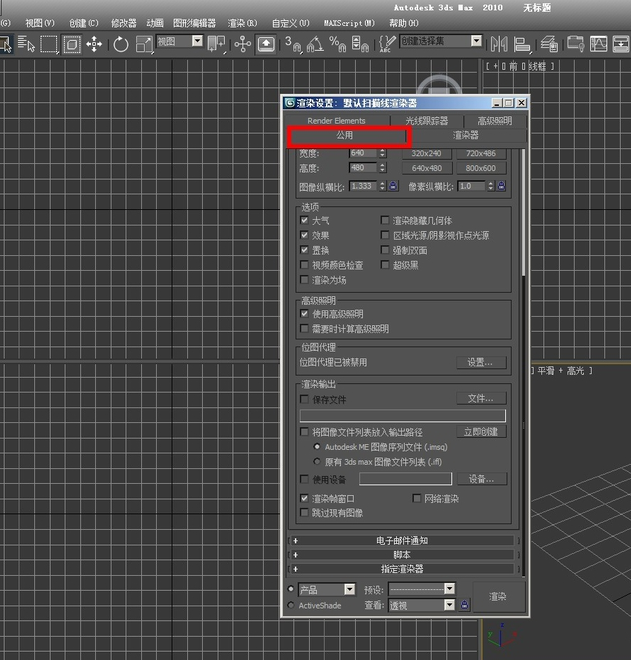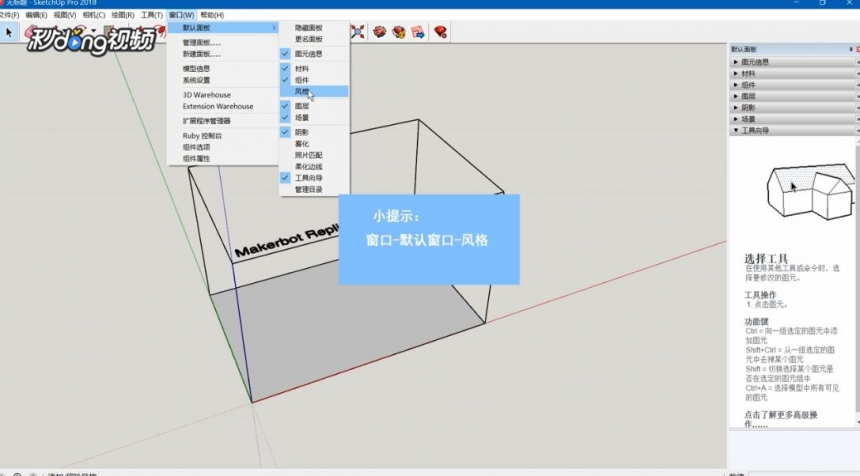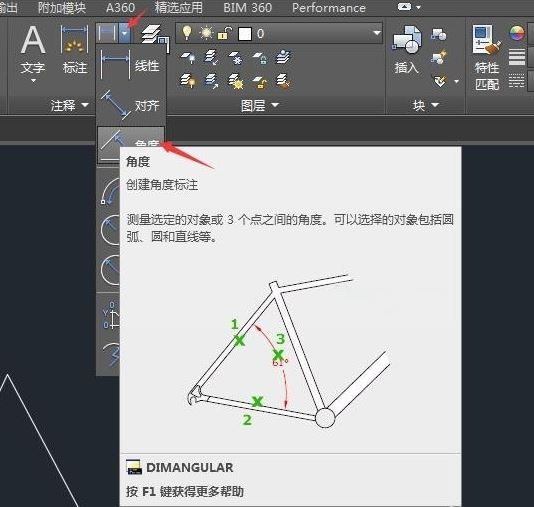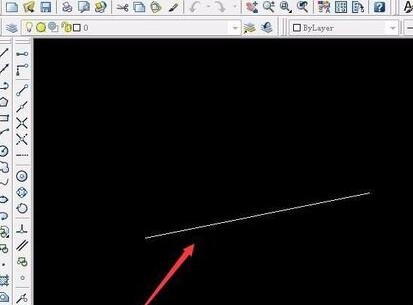3dmax渲染制作不锈钢金属材质小茶壶的制作教程(3d如何制作不锈钢茶壶)优质
怎样用3d Max制作逼真的金属不锈钢材质的小茶壶呢?今天我们先用小茶壶的制作来熟悉金属不锈钢材质的运用。
制作金属不锈钢材质小茶壶的具体步骤如下:
第一步:
打开材质编辑器。选择一个材质球命名为Metal,展开“Shader Basic Parameters”(Shader基本属性)面板。将材质属性改为Metal(金属)方式;将材质的Diffuse设为灰色;然后改变Specular Level 参数为106左右(根据金属反光亮度来调节这个参数的强弱);Glossiness设为86左右。

第二步:
在Reflection(反射)通道中添加一个Raytrace(光线跟踪)贴图。这样这个材质就具有了反射自身影像和周围物体的效果。光线跟踪不用设置任何参数就能达到很逼真的反射效果了。而且反射通道值设定在最大值100时。这个材质将100%无衰减地反射周围环境。充分突出3dmax不锈钢金属材质反光的特性。
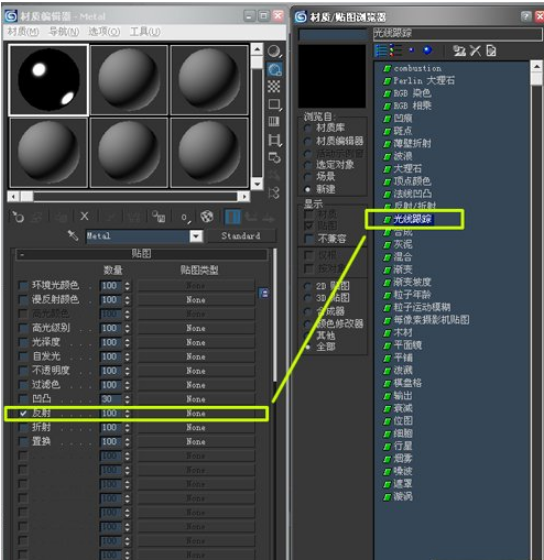
第三步:
接下来把材质赋予场景中的小茶壶。渲染一下你会发现一片漆黑。因为金属材质本身就是靠环境来反射和倒影的。所以接下来我们把重点放在环境的塑造上。
在场景中建一个BOX。给他一个Normal(法线)修改器。将BOX的所有面都翻转向内。再把你的角色放进BOX内部。这样我们就得到了一个360度的背景。接下来为这个“虚拟摄影棚”制作环境反射贴图。
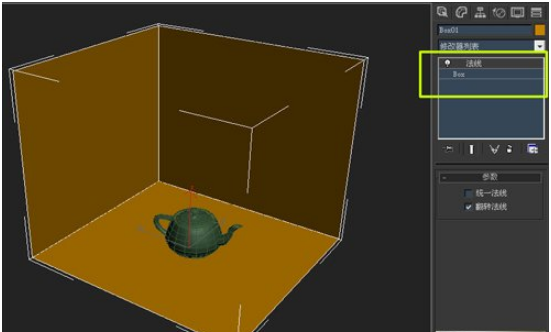
第四步:
选择一个材质球。命名为SKY。将Self-illumination(自发光)参数设为100。现在得到一个不受灯光影像的发光材质;然后在Diffuse通道里添加一个Gradient(梯度渐变)贴图。并将这个贴图的渐变设置成下面的图里差不多就行了。并翻转它的贴图坐标系。W:90度。目的是把渐变改为上下方向。最后把这个材质赋予BOX。


第五步:
渲染完之后大家会发现地板是不是太花哨了类。这里我们可以再建一个面片来替代地板。使用基本材质球就可以了。再加一点投影效果更好。
渲到最后还有一个问题要注意的是。细心的兄弟会发现画面上有点锯齿。这是因为3ds MAX在渲染带有反射。折射材质时。如果用户不亲自设置的话。系统会把渲染质量设置成相对较低以获得速度。所以要避免这个问题我们需要打开材质编辑器的Super Sampling(超级采样)面板。取消Use Global Settings(全局设定)复选框。选中Enable Local Supersampler(自身超级采样)复选框。并选中Max 2.5 Star方式来提高材质的渲染质量。

到这里我们的金属不锈钢小茶壶就制作好啦。通过对小茶壶的制作你熟悉3dmax金属材质的用法了嘛。希望能给你们带来帮助。
更多精选教程文章推荐
以上是由资深渲染大师 小渲 整理编辑的,如果觉得对你有帮助,可以收藏或分享给身边的人
本文地址:http://www.hszkedu.com/31641.html ,转载请注明来源:云渲染教程网
友情提示:本站内容均为网友发布,并不代表本站立场,如果本站的信息无意侵犯了您的版权,请联系我们及时处理,分享目的仅供大家学习与参考,不代表云渲染农场的立场!